Les bases
Vous pouvez partager l'espace de votre compte cPanel avec plusieurs noms de domaine. Cela fonctionne comme ceci :
Votre domaine principal, maindomain .com, utilise le répertoire ~/public_html pour les fichiers de son site Web.
Votre premier domaine complémentaire, exemple .com, utilise le répertoire ~/public_html/example.com pour ses fichiers de site Web.
Votre prochain domaine complémentaire, example2.com, utilise le répertoire ~/public_html/example2.com pour les fichiers de son site Web.
Créer un nouveau domaine complémentaire
-
Connectez-vous à votre compte cPanel (http://maindomain.com/cpanel).
-
Cliquez sur Domaines complémentaires dans la section Domaines
-
Remplissez les informations suivantes pour les zones de texte vides :
-
Nouveau nom de domaine :example.com
-
Nom d'utilisateur du sous-domaine/FTP
-
Racine du document
Remarque :ces deux derniers devraient se remplir automatiquement. -
Mot de passe :(choisir un mot de passe)
-
-
Cliquez sur Ajouter un domaine
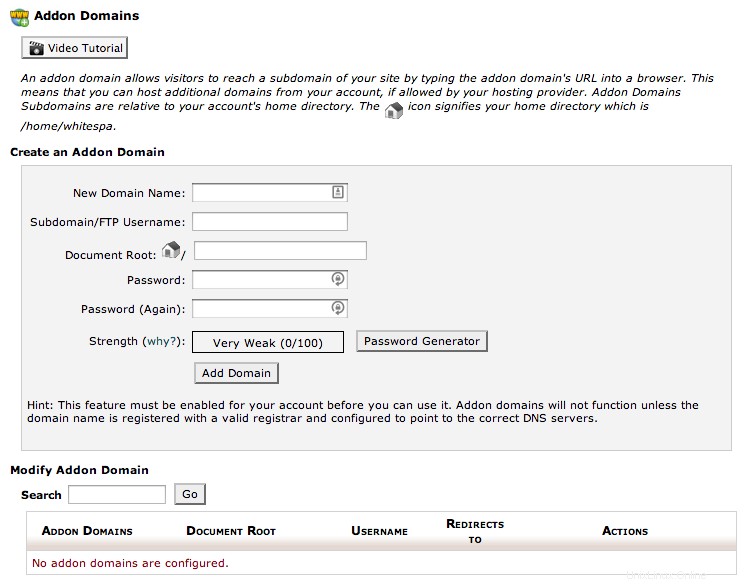
-
Connectez-vous maintenant à votre compte cPanel via FTP et téléchargez le fichier sur ~/public_html/example.com
Télécharger vers un module complémentaire ou un sous-domaine
Il existe plusieurs façons de télécharger vers votre domaine ou sous-domaine complémentaire via FTP.
Option A
-
Ouvrez votre client FTP préféré
-
Entrez les informations suivantes pour vous connecter :
Hôte - nom de domaine complémentaire (dans notre cas example.com)
Utilisateur - [email protected]
Mot de passe - ce que vous saisi lors de la création du domaine complémentaire
Port - 21
-
Une fois connecté avec succès à la racine du nom de domaine complémentaire, téléchargez vos fichiers
Option B
-
Ouvrez votre client FTP préféré
-
Entrez les informations suivantes pour vous connecter :
Hôte - nom de domaine principal
Utilisateur - nom d'utilisateur cPanel
Mot de passe - mot de passe cPanel
Port - 21
-
Une fois connecté avec succès au répertoire d'accueil de votre nom de domaine, téléchargez vos fichiers dans le dossier du domaine complémentaire, qui se trouve dans le dossier public_html
Trucs et astuces avancés
Le nom d'utilisateur/répertoire/nom de sous-domaine ci-dessus crée non seulement le répertoire 'example.com', mais également un sous-domaine appelé 'example.maindomain.com' et un compte utilisateur FTP '[email protected]'.
Le compte d'utilisateur FTP est utile si vous souhaitez donner à quelqu'un l'accès pour télécharger des fichiers sur le domaine complémentaire mais ne voulez pas lui donner votre mot de passe cPanel. Donnez-leur simplement "[email protected]" pour le nom d'utilisateur et le mot de passe que vous avez entrés ci-dessus et ils ne pourront télécharger des fichiers que dans ce répertoire.
Le sous-domaine est la façon dont cPanel garde une trace des domaines complémentaires appartiennent à quel compte. Lorsque vous souhaitez afficher les statistiques du site Web (visiteurs, sites référents, etc.), vous recherchez les statistiques du sous-domaine dans cPanel plutôt que les statistiques du domaine principal.
Découvrez ce module complémentaire tutoriel vidéo sur les domaines :https://cpanel.net/products/trial/#tour.
Consultez également les articles FTP dans notre base de connaissances :Qu'est-ce que FTP (File Transfer Protocol) ?